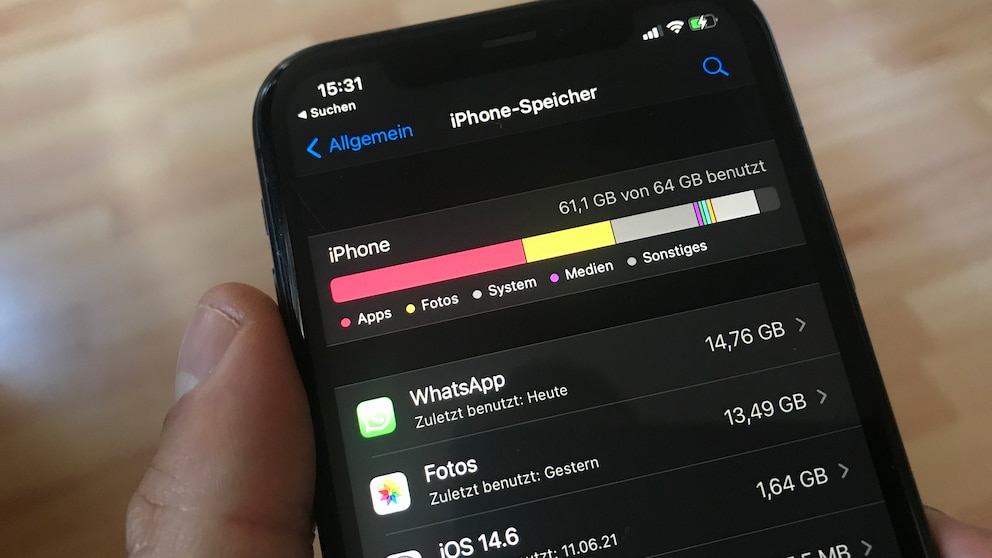14. Juni 2021, 16:11 Uhr | Lesezeit: 3 Minuten
Die Belegung des Speicherplatzes auf dem eigenen iPhone lässt sich eigentlich sehr gut nachvollziehen. Doch was verbirgt sich hinter der nichtssagenden Kategorie „Sonstiges“? TECHBOOK verrät es.
Die Frage nach „Sonstiges“ beim iPhone-Speicher ist tatsächlich in vielen Fällen sehr entscheidend. Denn interner iPhone-Speicherplatz ist teuer und kann nicht mit Karten erweitert werden. Wer dann nicht genug iCloud-Speicher hat bzw. kein Fan von Cloud-Lösungen ist, kommt schnell ans Limit. Vor allem Fotos und Messenger-Dienste sind hier wahre Speicherfresser. Auf der Suche nach verzichtbaren Anwendungen oder Dateien fallen teils gleich mehrere Gigabyte auf die Kategorie „Sonstiges“.
iPhone-Speicher einsehen
Spätestens wenn das iPhone keine neuen Fotos mehr aufnehmen kann oder das Systemupdate nicht klappt, ist es soweit: Man muss iPhone Speicher freiräumen. Dazu prüft man zunächst am besten, wofür die Kapazität gerade benötigt wird. Das geht in drei Schritten:
- „Einstellungen“ öffnen
- „Allgemein“ öffnen
- Dann auf „iPhone-Speicher“
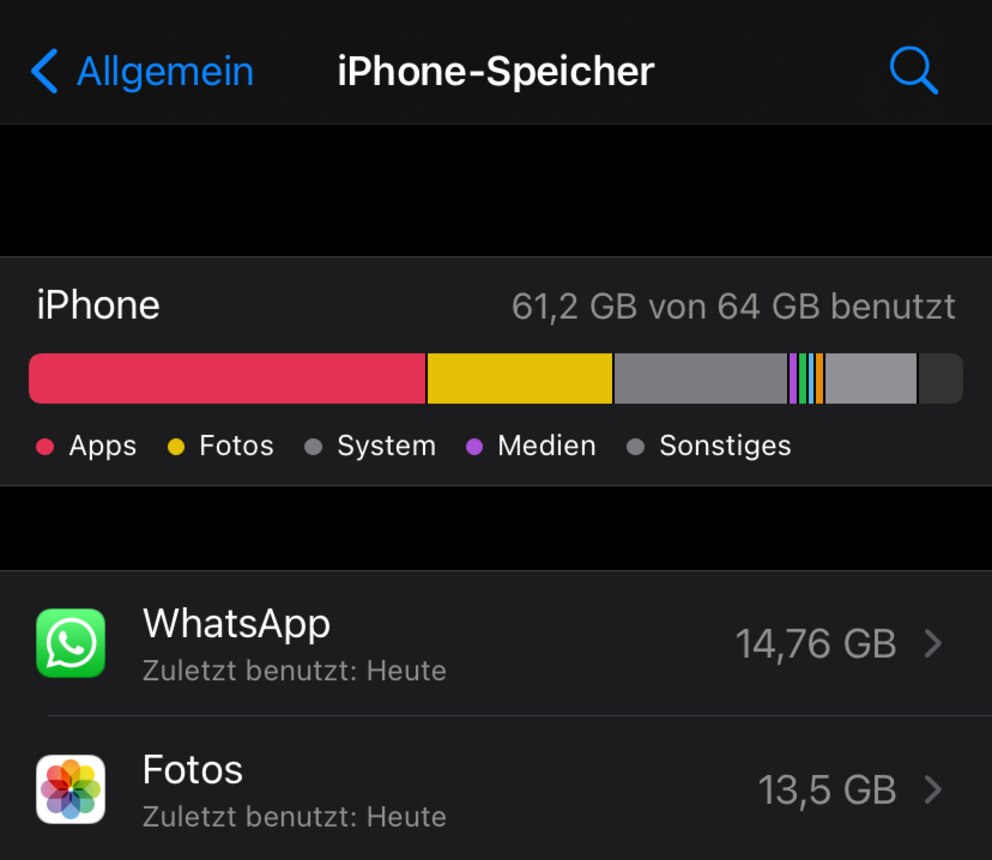
In dieser Ansicht sieht man übersichtlich, wie sich die Speicherplatzbelegung aufteilt. Oben finden sich bunte Balken, die die Auslastung grafisch anzeigen. Am besten warten Sie eine halbe Minute. So lange kann es dauern, bis das iPhone den Speicher korrekt ausgelesen hat. Unterschieden wird in deutlichen Kategorien wie Apps, Fotos, System, Medien, Mail und Sonstiges. Die fünf größten werden jeweils angezeigt.
Darunter aufgelistet sind die Apps bzw. Dateien, die den meisten Speicherplatz benötigen.
„Sonstiges“ ist mit folgenden Dingen belegt
Sieht man sich die Kategorien an, muss man sich wirklich fragen, welche Art von Dateien dadurch nicht abgedeckt sind. Man könnte die Dateien unter „Sonstiges“ sicherlich auch problemlos in eine der anderen Kategorien packen. Es handelt sich nämlich beispielsweise um bestimmte Systemdateien, Logs und Updates. Alles Dinge, die eigentlich bei „System“ sehr gut aufgehoben wären. Wer viel streamt, wird seine „Sonstiges“-Kategorie noch schneller füllen. Denn während gedownloadete Inhalte unter Medien verbucht werden, tauchen die Caches der Streams bei „Sonstiges“ auf. Auch alternative Siri-Stimmen sind hier dabei, obwohl diese nur einen kleinen Teil einnehmen. In Summe belegt man so aber schnell mehrere hundert Megabyte oder gar Gigabyte damit.

Ohne Fotos oder Apps zu löschen 5 Tipps, um Speicherplatz auf dem iPhone freizuräumen

Smartphone, Laptop … Was es bringt, regelmäßig den Browser-Cache zu leeren

Mit Tutorial-Video So löschen Sie eine alte Windows-Installation
iPhone-Speicher von „Sonstiges“ befreien
Um Speicherplatz bei „Sonstiges“ einzusparen, muss man etwas tricksen. Direkt darauf zugreifen kann man nämlich nicht wirklich. Es kann auf jeden Fall helfen, den Chache des jeweiligen Browsers zu löschen. Für Safari funktioniert das über Einstellungen -> Safari -> Verlauf und Websitedaten löschen.
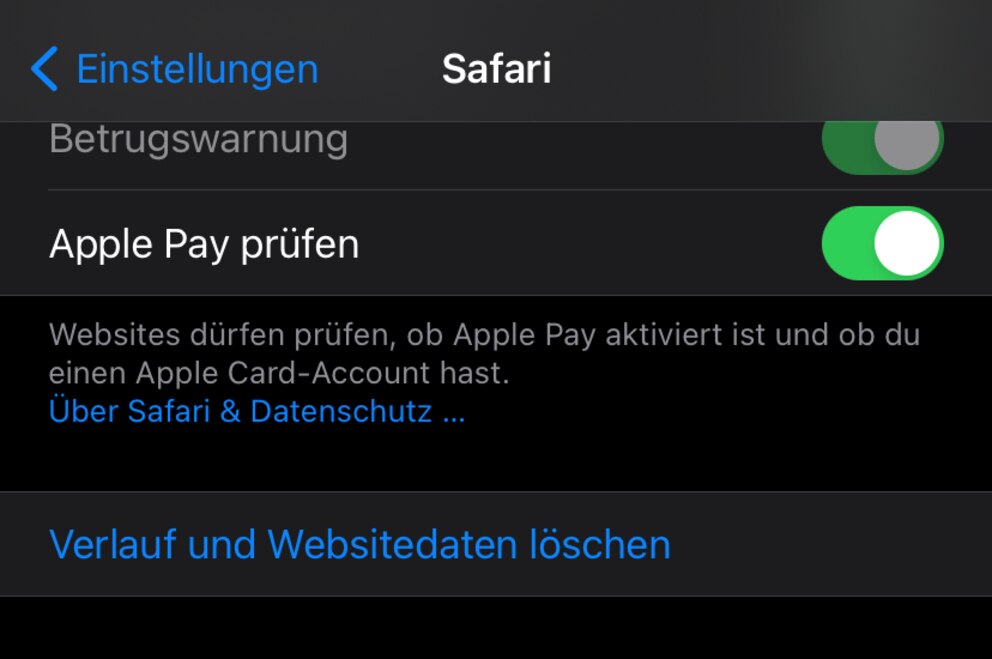
Wenn das nicht hilft, gibt es noch die radikalere Methode. iPhone updaten, Backup erstellen und Gerät resetten. Dann sollten wirklich alle Caches geleert sein.
Hier finden Sie weitere Methoden, um Speicherplatz auf dem iPhone freizuräumen.